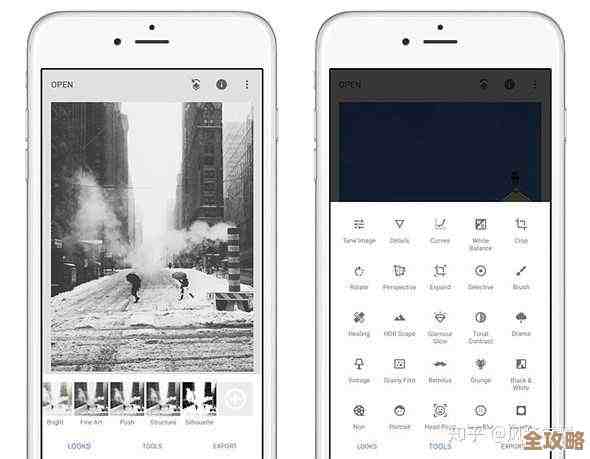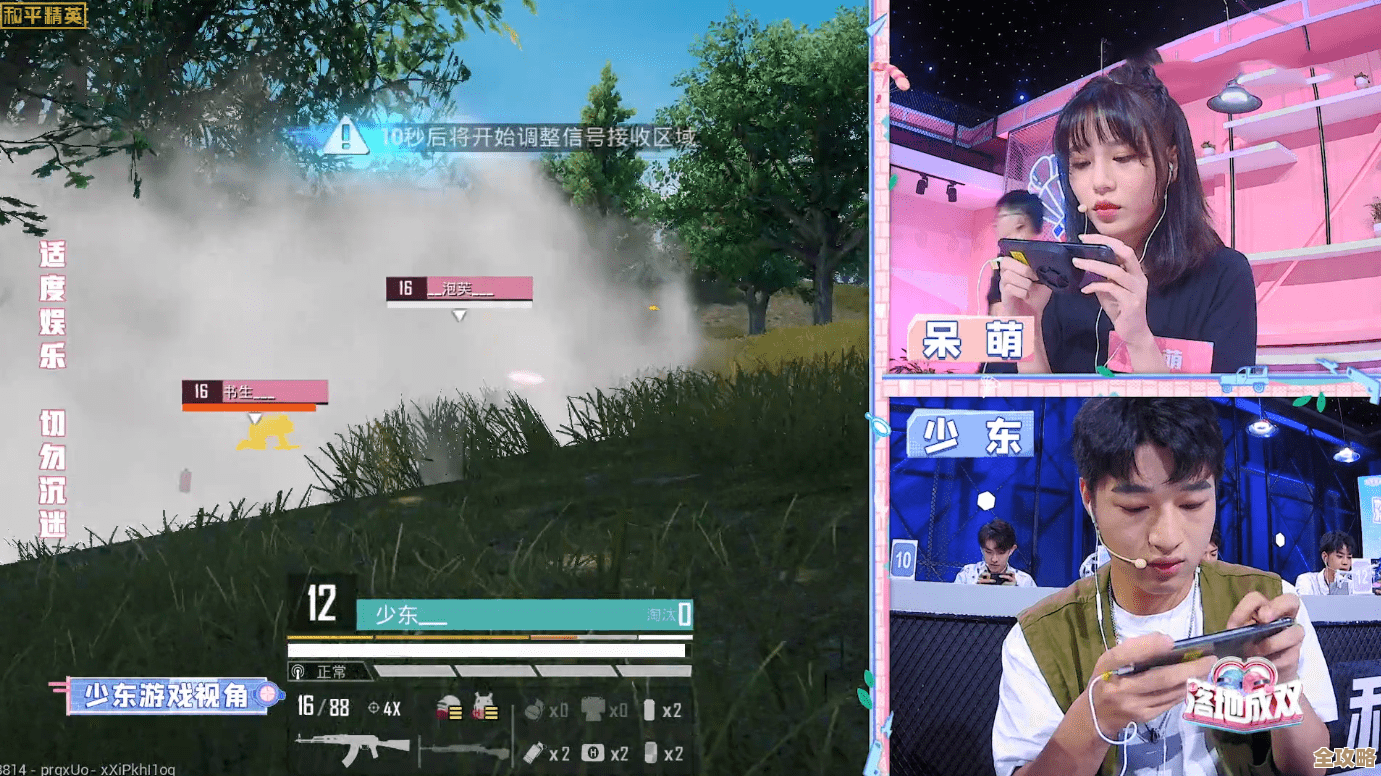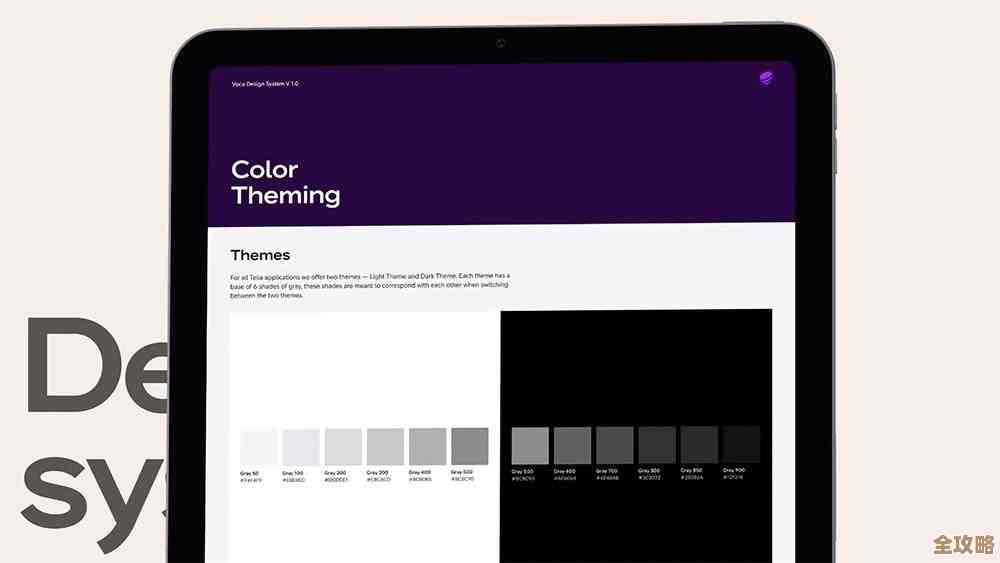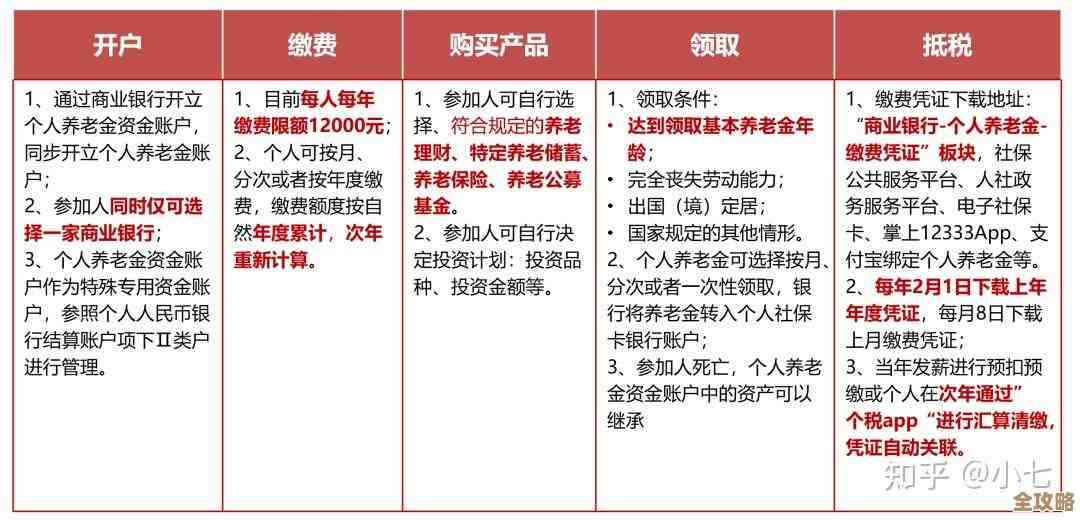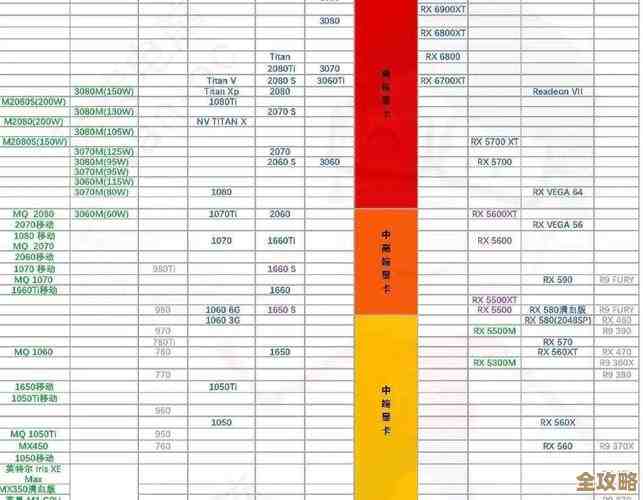电脑开机黑屏常见原因及应对措施全解析
- 问答
- 2025-11-16 19:25:31
- 5
电脑一按开机键,屏幕却一片漆黑,这是很多人都会遇到的烦心事,别急着送修,很多情况下问题并不复杂,自己动手就能解决,下面我们就来一步步分析可能的原因和对应的处理方法。
最容易忽略的“假黑屏”:显示器或连接问题

很多时候,问题并不出在主机上,而是显示环节掉了链子,根据太平洋电脑网和中关村在线等IT网站的建议,首先检查以下方面:
- 显示器电源和信号线:这是最常见的原因,先确保显示器的电源指示灯是亮着的,如果指示灯不亮,检查显示器的电源线是否插紧,电源插座是否有电,如果指示灯亮着(可能是橙色或黄色),说明显示器通电了但没收到信号,这时,检查连接主机和显示器的视频线(如HDMI、VGA、DP线),两端都拔下来重新插紧,确保没有松动。
- 显示器输入源选择:现在的显示器通常有多个接口(如HDMI1、HDMI2、VGA),如果你刚插拔过线,或者不小心按到了显示器的按钮,可能导致输入源选错了,使用显示器上的物理按键,找到“Source”或“输入源”菜单,切换到你连接的那个接口试试。
- 尝试另一台显示器或线缆:如果条件允许,找一台好的显示器接上你的主机,或者用一根确认没问题的视频线替换一下,如果新显示器能亮,问题就在旧显示器或线缆上,这个方法能最快地定位问题范围。
主机内部的“软硬件信号”问题

排除了显示器问题后,我们就需要把焦点放在主机上了,黑屏也可能是因为硬件接触不良或BIOS设置出了问题。
- 内存条接触不良:这是导致开机黑屏无报警的第二大元凶(根据知乎和B站很多技术博主的经验分享),电脑用久了,内存条金手指可能会氧化,或者因为震动导致松动。操作步骤: 先完全断开主机电源(拔掉电源线),打开机箱侧板,找到内存条(长条形的插槽),用手将两侧的卡扣掰开,取出内存条,用一块干净的学生橡皮,轻轻擦拭内存条金色的接触部分(金手指),把氧化层擦掉,然后再将内存条对准插槽,用力按下去直到两侧卡扣自动扣紧,可以尝试只插一条内存,或者换插槽来测试。
- 显卡问题:如果你的电脑有独立显卡,它也可能出现类似内存条的接触不良问题,处理方法和内存条类似:断电后,拔下显卡,清洁金手指,然后重新插回并确保卡扣扣紧,视频线一定要插在独立显卡的接口上,而不是主板的接口上。
- CMOS放电(清除BIOS设置):有时候因为BIOS设置错误(比如超频失败)、病毒或主板电池没电,会导致电脑无法正常启动,可以通过清除CMOS来恢复出厂设置。操作步骤: 断电后,打开机箱,找到主板上一个纽扣电池(CR2032),将其取下,等待一分钟左右,再装回去,或者,主板上通常有一个标有“CLR_CMOS”或“JBAT1”的两针或三针跳线,用金属物体(如螺丝刀)短接它们几秒钟,也能达到同样效果,这个过程能解决很多莫名其妙的启动问题。
更深层次的硬件故障与软件冲突
如果以上方法都试过了,屏幕依然不亮,但主机看起来在运行(风扇转、灯亮),那可能是更棘手的硬件故障。
- 听报警声:开机时,仔细听主板有没有发出“嘀嘀”的报警声(蜂鸣声),不同长短和次数的报警声代表不同的错误信息(如长鸣可能是内存问题,一长两短可能是显卡问题),你可以根据主板说明书或查询主板品牌对应的报警声含义来诊断,如果没有任何报警声,且屏幕不亮,问题可能出在CPU或主板上。
- 最小系统法排查:这是维修人员常用的终极排查方法,目的是排除其他硬件干扰。操作步骤: 断电后,将主板上除了CPU、一根内存、电源和连接显示器的显卡(如果CPU无核显)之外的所有设备都拔掉,包括硬盘、机箱风扇、USB设备等,然后尝试开机,如果这时屏幕能亮,显示BIOS信息,说明核心部件(CPU、主板、内存、电源)是好的,问题出在刚才拔掉的某个设备上,再逐一插回设备,每插一个开一次机,直到找到导致黑屏的那个故障硬件(通常是硬盘或某个外设),如果最小系统下依然黑屏,那么故障很可能在CPU、主板或电源这几个核心部件上。
- 显卡驱动冲突/系统问题:有一种特殊情况是,电脑开机后,屏幕黑屏但能看到鼠标指针,或者黑屏一段时间后又能进入系统,这通常不是硬件损坏,而是Windows系统本身或显卡驱动出了问题,可以尝试在开机时连续按F8(Windows 7)或通过高级启动选项(Windows 10/11),进入“安全模式”,在安全模式下,系统只加载最基本的驱动,如果能正常进入桌面,就可以卸载最近安装的或出问题的显卡驱动,然后重启电脑正常进入系统再重新安装官方驱动。
总结一下排查思路:
遵循从简到繁、从外到内的原则,先检查显示器、线缆这些外部设备,再动手清理内存、显卡,接着尝试CMOS放电,如果不行,再用最小系统法定位故障硬件,对于有鼠标指针的黑屏,优先考虑进入安全模式解决驱动或系统问题,如果所有方法都无效,或者涉及到CPU、主板等核心部件的更换,建议将电脑送至专业的维修店进行检测。
本文由钊智敏于2025-11-16发表在笙亿网络策划,如有疑问,请联系我们。
本文链接:http://waw.haoid.cn/wenda/62847.html